كيفية إصلاح خطأ صفحة WordPress 404 "غير موجود"
نشرت: 2019-03-15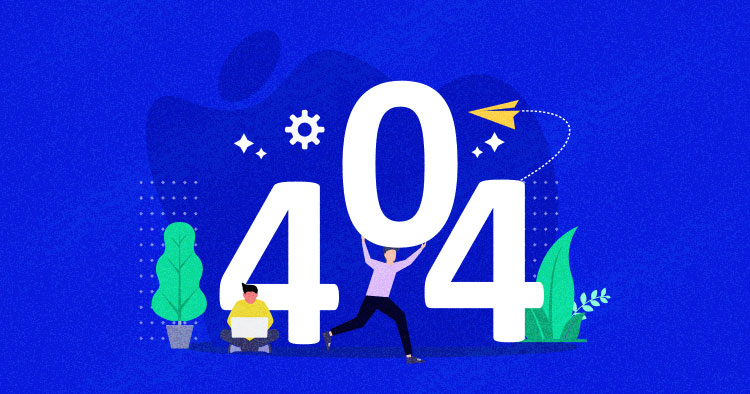
من الشائع أن تصادف خطأ WordPress 404 أو "الروابط الثابتة لـ WordPress لا تعمل" على موقع الويب الخاص بك إذا لم يتم صيانته بشكل صحيح. ولكن هناك أوقات يكون فيها موقع الويب الخاص بك قيد الصيانة وسيتم توجيه زوارك تلقائيًا إلى صفحة خطأ 404.
إذن ، هل تواجه خطأ WordPress 404 أو خطأ "صفحة WordPress غير موجودة"؟ لا تفزع! لدينا حل لك.
يحدث هذا عادةً عندما ينقر المستخدم على رابط لصفحة مفقودة ، سيرسل خادم استضافة الويب WordPress تلقائيًا للمستخدم رسالة خطأ ، على سبيل المثال ، "404 غير موجود". يتكون موقع الويب الخاص بك افتراضيًا من رسائل خطأ مخصصة موجودة في محتوى عادي. هذا يترك زوار موقعك ضائعين قليلاً.
اليوم ، سأخبرك بكيفية إصلاح صفحة WordPress 404 غير الموجودة أو WordPress "404 غير موجود" على موقع الويب الخاص بك. فلنبدأ!
- خطأ في صفحة WordPress 404 (باستثناء الصفحة الرئيسية)
- خطأ ووردبريس 404 بعد تغيير الروابط الثابتة
- إصلاح خطأ WordPress 404 (Internet Explorer)
- تغيير وتحديث عنوان URL لـ WordPress في قاعدة البيانات
- إصلاح خطأ WordPress 404 على الخوادم المحلية
- طريقة بديلة
استضافة WordPress مُدارة تبدأ من 10 دولارات شهريًا
استمتع باستضافة خالية من المتاعب على منصة سحابية مع تعزيزات أداء مضمونة.
خطأ في صفحة WordPress 404 (باستثناء الصفحة الرئيسية)
في بعض الأحيان ، تمنحك صفحات موقع WordPress الخاص بك خطأ 404 صفحة غير موجودة باستثناء صفحتك الرئيسية. في مثل هذه الحالة ، يمكنك اتباع هذه الخطوات لحل المشكلة.
- قم بتسجيل الدخول إلى لوحة تحكم WordPress الخاصة بك
- انتقل إلى الإعدادات → الروابط الثابتة
- حدد الإعدادات الافتراضية
- انقر فوق الزر "حفظ التغييرات "
- قم بتغيير الإعدادات مرة أخرى إلى التكوين السابق (بمجرد تحديده قبل الافتراضي). أعد الهيكل المخصص مرة أخرى إذا كان لديك واحد.
- انقر فوق حفظ الإعدادات
ملاحظة: إذا كنت تستخدم بنية مخصصة ، فقم بنسخها / لصقها في قسم قاعدة مخصصة.
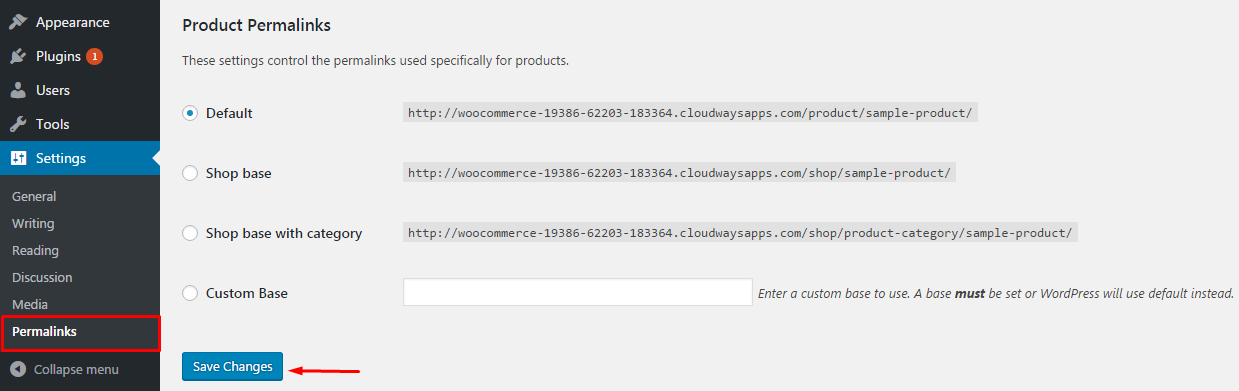
في بعض الحالات ، يعمل هذا الحل على إصلاح خطأ WordPress 404 غير موجود أو خطأ "الروابط الثابتة لـ WordPress لا تعمل". ومع ذلك ، إذا لم يعمل من أجلك ، فستحتاج إلى تحرير ملف .htaccess في الدليل الرئيسي (حيث يوجد ملف index.php الرئيسي) لتثبيت WordPress الخاص بك. عادةً ما تكون أخطاء 404 ناتجة عن مشكلات متعلقة بإذن الملف أو ملف .htaccess الذي تم تكوينه بشكل خاطئ.
خطأ ووردبريس 404 بعد تغيير الروابط الثابتة
.htaccess هو ملف مخفي ، لذا يجب عليك تعيين جميع الملفات على أنها مرئية في FTP.
أول شيء أولاً ، قم بتسجيل الدخول إلى الخادم الخاص بك باستخدام FTP ، وقم بتنزيل ملف .htaccess الموجود في نفس الموقع حيث توجد المجلدات مثل / wp-content / wp-admin / wp-include /.
بعد ذلك ، افتح هذا الملف في محرر النصوص الذي تختاره.
قم بزيارة الرابط التالي: https://codex.wordpress.org/htaccess وانسخ / الصق إصدار الكود الأنسب لموقعك على الويب. احفظ ملف htaccess وقم بتحميله على الخادم المباشر.
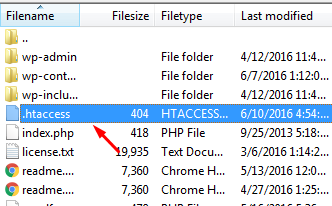
على سبيل المثال ، إذا كان لديك WP Basic ، فاستخدم الكود أدناه.
# ابدأ وورد
<IfModule mod_rewrite.c>
أعد كتابة المحرك
إعادة كتابة القاعدة /
إعادة كتابة القاعدة ^ index \ .php $ - [L]
RewriteCond٪ {REQUEST_FILENAME}! -f
RewriteCond٪ {REQUEST_FILENAME}! -d
أعد كتابة القاعدة. /index.php [L]
</IfModule>
# END ووردإصلاح خطأ WordPress 404 (Internet Explorer)
في بعض الأحيان ، يعمل موقع WordPress الخاص بك بشكل جيد على متصفحات الويب المختلفة باستثناء Internet Explorer. هذا لأن IE يتجاهل الشروط 404 منذ فجر IE. ومع ذلك ، قبل بضعة أسابيع ، قدمت Microsoft تحديثًا لنظام IE7 و IE8 يمكن أن يؤدي إلى إيقاف الخطأ 404 الذي يحدث على موقع الويب الخاص بك على الفور ، حتى إذا أرسل موقع الويب الخاص بك محتوى صالحًا مرة أخرى.
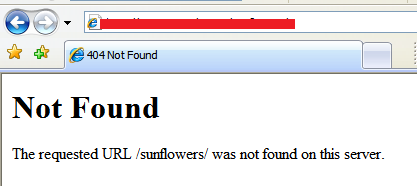
الحل بسيط. سيكون عليك وضع الكود في header.php الموجود في مجلد السمة الخاص بك.
رأس ("HTTP / 1.1 200 موافق") ؛تغيير وتحديث عنوان URL لـ WordPress في قاعدة البيانات
لنفترض أنه يمكنك رؤية الخطأ أدناه على موقع WordPress الخاص بك.

“لم يتم العثور على عنوان URL المطلوب على هذا الخادم. إذا أدخلت عنوان URL يدويًا ، فيرجى التحقق من التهجئة والمحاولة مرة أخرى ".
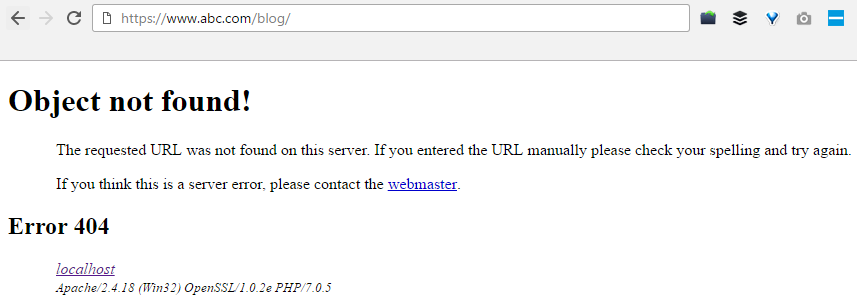
في حالة حدوث مثل هذا الموقف ، يمكنك الانتقال إلى PHPMyAdmin ، ثم الانتقال إلى اسم قاعدة البيانات الخاصة بك وتحديد خيار wp ، على سبيل المثال blog → wp-option.
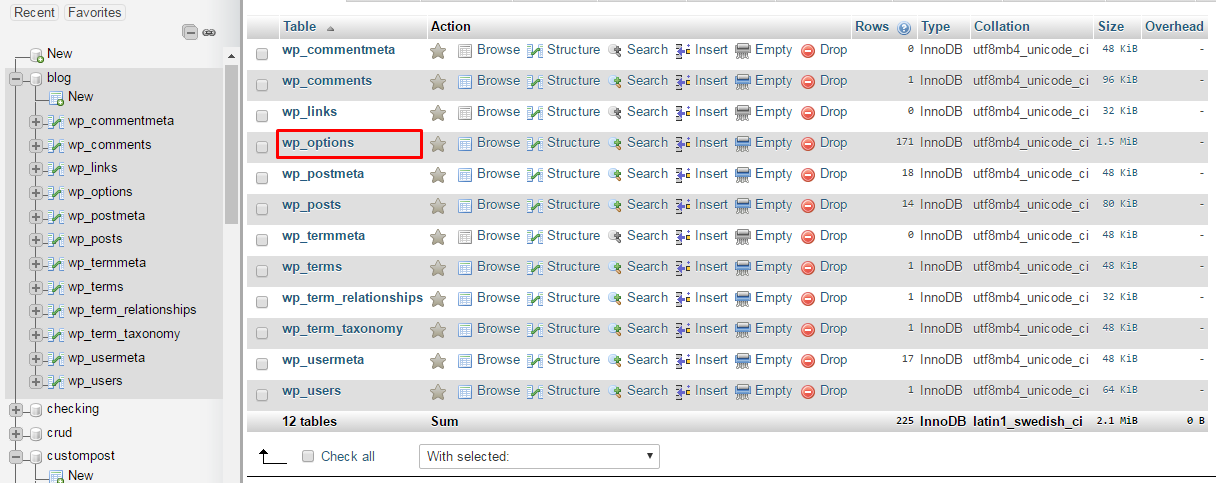
الآن قم بتغيير عنوان URL مثل عنوان URL لموقع الويب الخاص بك https://www.abc.com/blog/ واستبدله بـ http: // localhost / blog.
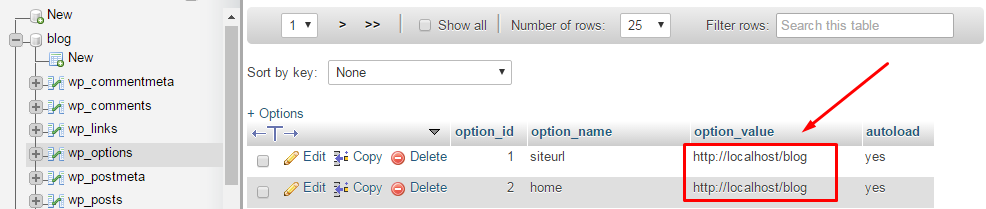
إصلاح خطأ WordPress 404 على الخوادم المحلية
يقوم العديد من المصممين والمطورين بتثبيت WordPress على أجهزة الكمبيوتر المكتبية والمحمولة الخاصة بهم باستخدام خادم محلي لأغراض التدريج. المشكلة الشائعة التي تواجهها معظم عمليات تثبيت الخادم المحلي لـ WordPress هي أنها لا تستطيع الحصول على قواعد إعادة كتابة الرابط الثابت للعمل. يحاولون تغيير الروابط الثابتة للمنشورات والصفحات ولكن في النهاية يعرض موقع الويب خطأ WordPress "404 غير موجود".
إصلاح الأخطاء أسهل مع Cloudways
جرب الاستضافة السحابية المدارة لتجربة خالية من المتاعب
في هذه الحالة ، تحتاج إلى تشغيل وحدة إعادة الكتابة في تثبيت WAMP أو XAMPP أو MAMP. لغرض هذا البرنامج التعليمي ، أنا أستخدم WAMP. انتقل إلى شريط المهام وابحث عن رمز WAMP. بعد ذلك انتقل إلى وحدات Apache → Apache .
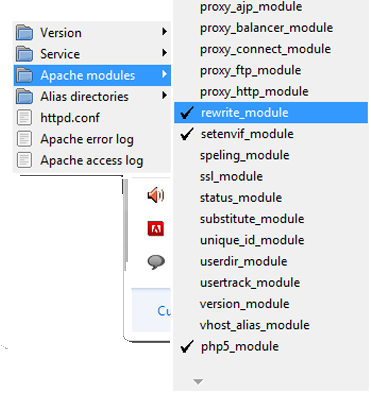
سيمكّن قائمة طويلة من الوحدات التي يمكنك التبديل بين تشغيلها وإيقاف تشغيلها. ابحث عن ما يسمى "Rewrite_module" وانقر فوقه حتى يتم تحديده.
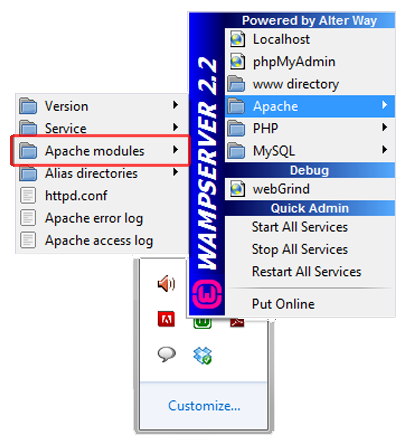
ثم تحقق من الروابط الثابتة مرة أخرى سواء كانت تعمل بشكل جيد أم لا.
طريقة بديلة
يمكنك أيضًا استخدام الطريقة البديلة. انتقل إلى الخادم المحلي. ابحث عن مجلد Apache ، ثم انتقل إلى مجلد "conf". انتقل إلى ملف httpd.conf. ابحث عن سطر يشبه:
#LoadModule Rewrite_module modules / mod_rewrite.so
فقط قم بإزالة علامة "#". لذلك يبدو مثل هذا:
LoadModule Rewrite_module modules / mod_rewrite.so
خاتمة
أتمنى أن تجد هذا الدليل مفيدًا وأنك تمكنت من حل مشكلة "خطأ صفحة 404 في WordPress" أو مشكلة "الروابط الثابتة لـ WordPress لا تعمل". هل اكتشفت أي طريقة أخرى للتخلص من هذه المشكلة؟ يرجى مشاركة الحلول الخاصة بك معنا في قسم التعليقات المقدم أدناه. أنا متأكد من أنه سيكون مفيدًا للآخرين الذين يواجهون مشكلات مماثلة.
س: لماذا يظهر لي خطأ 404؟
تحدث أخطاء WordPress 404 عادةً عندما تقوم بإزالة صفحات معينة من موقع الويب الخاص بك ولم تقم بإعادة توجيهها إلى صفحات أخرى مباشرة. في بعض الأحيان ، يمكن أن يحدث خطأ في صفحة WordPress 404 أيضًا عندما تقوم بتغيير عنوان URL لصفحة معينة.
كيف أقوم باختبار خطأ 404؟
هناك العديد من الأدوات التي يمكنك استخدامها لاختبار أخطاء WordPress 404 ، أحدها هو Deadlinkchecker.
س: كيف أقوم بتعديل صفحة ووردبريس 404؟
في لوحة معلومات WordPress الخاصة بك ، انتقل إلى المظهر> محرر السمات. ابحث عن الملف المسمى "ملف 404.php" وقم بتحرير الملف بنفسك أو بمساعدة مطور WordPress.
س: كيف أعيد توجيه صفحة ووردبريس 404؟
في لوحة معلومات WordPress الخاصة بك ، انتقل إلى Tools> Redirection. هناك يمكنك تطبيق إعادة التوجيه عن طريق لصق عنوان URL المعطل في مربع المصدر وعنوان URL الجديد في المربع الهدف.
